APLICACIONES OFIMÁTICAS
ASISTENTES
Buenas tardes y saludos cordiales.
El último día en aplicaciones ofimáticas estuvimos viendo como se utiliza el asistente en una presentación Impress. Para ello vamos a ver como se hace primero y luego lo veremos ilustradamente.
Para ello hacemos lo siguiente:
-Pinchamos en la pestaña de archivo, luego pinchamos en asistente, ahí se abre un abanico de posibilidades y elegimos presentación.
- En presentación podemos elegir entre 3 formas de hacerla: Presentación vacía (que viene por defecto), de plantilla o podemos abrir una presentación ya existente.
-Optamos por dar en plantilla y nos saldrá una series de opciones que elegiremos las que más nos guste, en este caso como fondo de presentación elegiremos añejo. Ahora damos a siguiente.
-El siguiente paso nos pregunta elegir un estilo de diapositiva como fondo de presentación, en el que ya hemos elegido añejo.
-También nos pide elegir un medio de presentación y nos da unas series de oportunidades para coger la que nos convenga. Nosotros cogeremos siempre pantalla. Damos a siguiente.
-Ahora nos da la opción de en el siguiente paso el efecto que vamos a dar a la diapositiva, elegimos la opción hacia arriba. También en este punto nos pide la velocidad con la que el efecto va a actuar. En este punto también se nos pide el tipo de presentación: Predeterminada o automática. Elegimos predeterminada. Si fuera automática nos pediría el tiempo que estaría las diapositivas en pantalla. No es aconsejable está opción en una presentación en público por qué si en ella te pregunta alguna persona sobre una diapositiva en concreto quizás a la hora de contestar ya esta en otra diapositiva. Está opción queda muy bonita para mandar correos electrónicos.
-En el siguiente punto te pide poner el texto que queramos insertar. Damos a siguiente.
-El último paso sería ya crear.
Ahora lo vamos a ver de una forma gráfica para que quede más claro como se utiliza un asistente:
Quedaría la presentación así:
Bueno hemos visto como se hace un asistente de presentación. Un saludo.

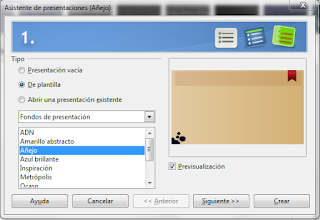





No hay comentarios:
Publicar un comentario